deine PS5 von selbst aus ? Mehrere Faktoren können dieses Problem verursachen, von Überhitzung bis hin zu Softwarefehlfunktionen. Glücklicherweise gibt es einfache Lösungen, um zu verhindern, dass sich Ihre PS5 von selbst ausschaltet. Sehen Sie sich diese Tipps an, damit Ihre Konsole optimal läuft.
1. Systemsoftware aktualisieren
Ein Problem mit der Systemsoftware könnte die Ursache dafür sein, dass sich deine PS5 von selbst ausschaltet . Um dies zu vermeiden, halten Sie Ihre Konsole auf dem neuesten Stand, indem Sie die neuesten verfügbaren Updates installieren. Befolgen Sie dazu diese einfachen Schritte:
Schritt 1: Verbinden Sie Ihre Konsole mit dem Internet
- Wählen Sie auf der PS5-Hauptseite die Option „Einstellungen“, dann „Netzwerk“ und „Internetverbindung konfigurieren“.
- Wählen Sie „Über WLAN“ und „Einfach“.
- Wenn Ihr WLAN-Netzwerk durch ein Passwort geschützt ist, müssen Sie anschließend den WPA-, WPA2- und WEP-Netzwerkcode eingeben. Dieser Code befindet sich im Allgemeinen auf der Rückseite Ihrer Internetbox.
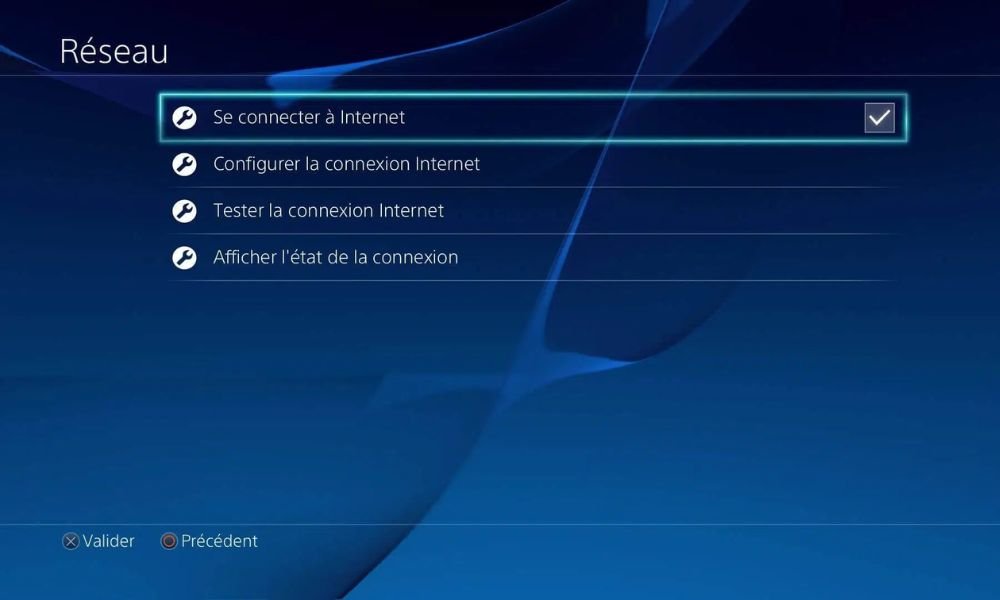
Schritt 2: Zugriff "Einstellungen> System> Systemsoftware> System -Software -Update".

Schritt 2: Wählen Sie "Über das Internet aktualisieren" und befolgen Sie die Anweisungen auf dem Bildschirm.
2. Schalten Sie den Schlafmodus aus
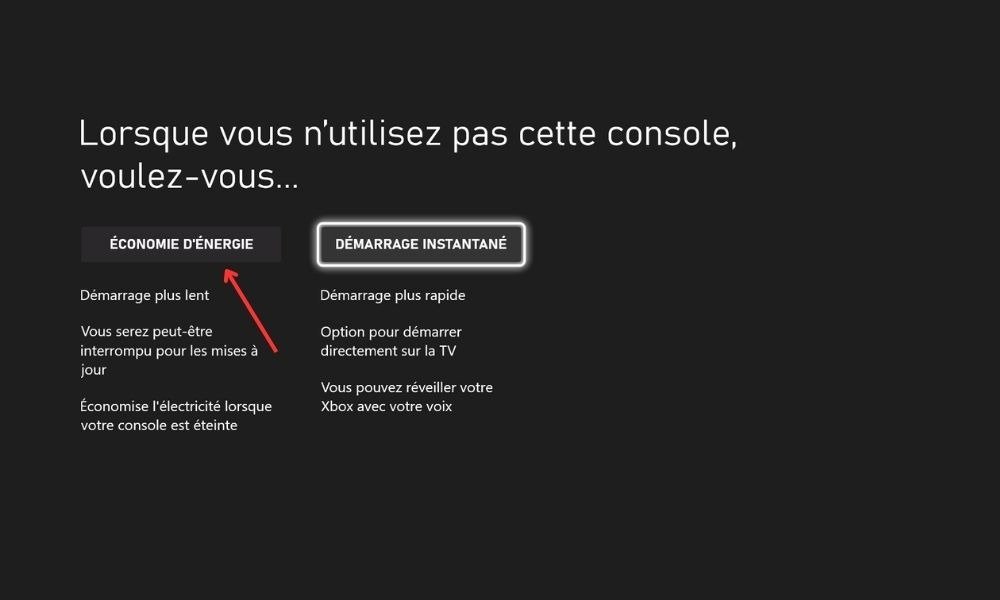
den Standby -Modus alleine ausgeht , deaktiviert diese Funktion, um unerwartete Stopps zu vermeiden. Gehen Sie dazu zu "Einstellungen> System> Energieeinsparung" und passen Sie die Parameter entsprechend an.
3. Überprüfen Sie die HDMI-Geräteverbindung
HDMI Device Link ist eine Funktion, mit der Sie die power supply Ihrer PS5 und die Ihres Displays synchronisieren können. Wenn Sie also Ihren Bildschirm ein- oder ausschalten, folgt die PS5 derselben Bewegung.
Diese Option kann jedoch dazu führen, dass sich Ihre Konsole unbeabsichtigt ausschaltet. Um dies zu vermeiden, können Sie die HDMI-Geräteverknüpfung in Ihren PS5-Einstellungen deaktivieren. Gehen Sie folgendermaßen vor, um die HDMI-Geräteverbindung zu deaktivieren:
- Drücken Sie die PlayStation-Taste auf Ihrem DualSense-Controller, um auf das Schnellmenü zuzugreifen.
- Wählen Sie Einstellungen > System > HDMI.
- Wählen Sie „HDMI Device Link“ und drücken Sie die X-Taste, um es auszuschalten.
4. Überhitzung
Eine der häufigsten Ursachen dafür, dass sich Ihre PS5 von selbst ausschaltet, ist die Überhitzung der Konsole. Wenn die Playstation 5 überlastet oder schlecht belüftet ist, kann es zu einer Überhitzung und automatischen Abschaltung kommen, um sich selbst zu schützen.
Überhitzung kann die internen Komponenten der Konsole beschädigen und ihre Lebensdauer verkürzen. Daher ist es wichtig, diesem Problem vorzubeugen und schnell zu handeln, wenn Sie Warnzeichen bemerken.
Wie erkennt man eine Überhitzung?
Die PS5 verfügt über ein effizientes Kühlsystem, bestehend aus Lüfter, Kühlkörper und Dampfkammer. Dieses System ermöglicht die Ableitung der vom Prozessor und der GPU der Konsole erzeugten Wärme. Wenn das System jedoch verstopft oder unzureichend ist, kann es zu einem Wärmestau und einer Überhitzung kommen. Hier sind einige Symptome, die auf eine Überhitzung hinweisen können:
- Die Konsole macht ungewöhnliche Geräusche, z. B. ein Zischen oder Surren.
- Die Konsole fühlt sich sehr heiß an, insbesondere im Bereich der Lüftungsschlitze.
- Die Konsole zeigt eine Fehlermeldung an, dass sie zu heiß ist, und schaltet sich ab.
- Die Konsole schaltet sich plötzlich ohne Vorwarnung ab.
Wie vermeide ich eine Überhitzung?
Um eine Überhitzung Ihrer PS5 zu verhindern, müssen Sie ein paar einfache Regeln befolgen:
- Stellen Sie Ihre Konsole an einem belüfteten Ort auf, entfernt von Wärmequellen (Heizkörper, Fenster usw.).
- Decken Sie Ihre Konsole nicht mit einem Tuch oder Gegenstand ab, der die Lüftungsschlitze blockieren könnte.
- Reinigen Sie die Lüftungsschlitze regelmäßig mit einem weichen Tuch oder einem Staubsauger mit geringer Leistung, um Staub zu entfernen.
- Lassen Sie Ihre Konsole nicht über einen längeren Zeitraum ohne Unterbrechung eingeschaltet.
- Verwenden Sie einen offiziellen vertikalen Ständer für Ihre Konsole, der eine bessere Luftzirkulation ermöglicht.
Wenn Sie eines dieser Anzeichen bemerken, ist es wichtig, die Belüftung Ihrer Konsole zu überprüfen und die genannten Tipps zu befolgen, um eine Überhitzung zu vermeiden.
Wie kann eine Überhitzung behoben werden?
Wenn Ihre PS5 bereits überhitzt ist und sich von selbst ausschaltet, müssen Sie schnell handeln, um irreversible Schäden zu vermeiden. Hier sind die Schritte, die Sie befolgen müssen:
- Schalten Sie Ihre Konsole aus, indem Sie den power supply einige Sekunden lang gedrückt halten.
- Ziehen Sie das power supply ab und warten Sie, bis die Konsole vollständig abgekühlt ist.
- Schließen Sie das power supply wieder an und schalten Sie Ihre Konsole wieder ein.
- Überprüfen Sie den Zustand des Lüftungssystems und reinigen Sie es gegebenenfalls.
Reinigung des Lüftungssystems

Um das Lüftungssystem zu reinigen , ohne die Konsole zu demontieren, verwenden Sie einen Staubsauger mit weichem Bürstenaufsatz, um Staub aus den Lüftungsschlitzen zu saugen. Stellen Sie für eine effiziente Reinigung sicher, dass der Staubsauger auf maximale Leistung eingestellt ist. Dies könnte Ihr Problem lösen, wenn sich Ihre PS5 beim Spielen von selbst ausschaltet
Hier ist das Feedback eines PS5-Spielers, der sein PS5-Problem lösen konnte, das sich von selbst abschaltet
Gut zu wissen: So reparieren Sie eine kaputte PS5
5. Setzen Sie Ihre PS5 zurück
Wenn das Problem trotz aller vorherigen Lösungen bestehen, versuchen Sie, Ihre PS5 auf Werkseinstellungen zurückzusetzen. Dieser Vorgang löscht alle Daten und Einstellungen. Daher ist es ratsam, Ihre wichtigen Daten vor dem Fortschritt zu speichern. Um die Konsole zurückzusetzen, gehen Sie zu den Einstellungen, dann "System" und "die PS5 zurücksetzen".
6. Überprüfen Sie die power supply

Ein Problem power supply kann dazu führen, dass Ihre Konsole spontan herunterfährt. Stromversorgungskabel power supply gegebenenfalls aus. Wenn das Problem weiterhin besteht, müssen Sie möglicherweise die Garantie in Anspruch nehmen oder das power supply selbst austauschen, wenn die Garantie abgelaufen ist.
Wie überprüfe ich, ob mein PS5- power supply defekt ist?

Um zu überprüfen, ob Ihr PS5- power supply defekt ist, gehen Sie folgendermaßen vor:
- Untersuchen Sie das Kabel visuell auf Anzeichen von Beschädigungen wie Schnitten, Knicken oder Verbrennungen.
- Stellen Sie sicher, dass die Kabelenden sicher in der Konsole und der Wandsteckdose eingesteckt sind.
- Versuchen Sie, ein anderes mit der PS5 kompatibles power supply zu verwenden, um festzustellen, ob das Problem weiterhin besteht.
Wenn das Problem mit dem Ausschalten der Konsole durch ein neues power supply behoben wird, weist dies darauf hin, dass das alte Kabel defekt ist und ersetzt werden muss.
7. Testen Sie eine andere Festplatte

Eine fehlerhafte Festplatte kann Probleme verursachen, einschließlich des Herunterfahrens der Konsole. Um zu überprüfen, ob die Festplatte fehlerhaft ist, versuchen Sie es mit einer anderen Festplatte, die mit der PS5 kompatibel ist. Wenn das Problem mit der neuen Festplatte verschwindet, bedeutet das, dass die alte Festplatte defekt ist und ausgetauscht werden muss.
8. Wählen Sie einen geeigneten Standort für Ihre PS5

beim Einrichten Ihrer PS5 darauf, sie von Wärmequellen wie Heizkörpern, sonnigen Fenstern oder Geräten fernzuhalten. Vermeiden Sie außerdem feuchte Orte oder Bereiche, in denen Wasser vorhanden ist, beispielsweise das Badezimmer oder die Küche. Hitze und Feuchtigkeit können Ihre Konsole beschädigen und zu unerwarteten Abschaltungen führen.
Nichts funktioniert ? Wenden Sie sich an den PlayStation-Kundendienst!
Wenn keine der bereitgestellten Lösungen funktioniert, liegt möglicherweise ein Hardwareproblem oder ein Herstellungsfehler an Ihrer PS5 vor. Wenden Sie sich in diesem Fall an den PlayStation-Support, um Hilfe zu erhalten, oder erwägen Sie, Ihre Konsole im Rahmen der Garantie reparieren oder ersetzen zu lassen.
FAQs
Meine PS5 schaltet sich beim Online-Spielen von selbst aus. Liegt ein Problem mit der Internetverbindung vor?
Verbringst du deine Zeit damit, exklusive Neuigkeiten online auf PS5 ? Aufgrund von Problemen mit der Internetverbindung kann es sein, dass sich deine PS5 während des Spielens ausschaltet. Hier sind einige Schritte, um festzustellen, ob dies der Fall ist:
- Stellen Sie sicher, dass Ihre Internetverbindung ordnungsgemäß funktioniert. Testen Sie die Verbindung auf anderen Geräten, um ihre Stabilität zu überprüfen.
- Versuchen Sie, Ihre PS5 über ein Ethernet-Kabel statt über WLAN mit dem Internet zu verbinden, um zu sehen, ob das Problem dadurch behoben wird.
- Überprüfen Sie die Internetverbindungseinstellungen Ihrer Konsole in den Netzwerkeinstellungen.
- Führen Sie einen Verbindungstest auf Ihrer PS5 durch, um nach Fehlern zu suchen.
Wenn das Problem trotz dieser Überprüfungen weiterhin besteht, hängt das Problem möglicherweise nicht mit Ihrer Internetverbindung , sondern ist auf eine Überhitzung oder ein Softwareproblem zurückzuführen.
Was soll ich tun, wenn sich meine PS5 von selbst ausschaltet und sich nicht wieder einschalten lässt?
Wenn sich Ihre PS5 von selbst ausschaltet und nicht wieder einschaltet, ist sie möglicherweise Opfer des Ruhemodus-Fehlers. Dieses Problem verhindert, dass sich einige PS5 nach dem Wechsel in den Ruhemodus wieder einschalten. Um dieses Problem zu vermeiden, können Sie den Ruhemodus in Ihren PS5-Einstellungen deaktivieren.
Gehen Sie folgendermaßen vor, um den Ruhemodus zu deaktivieren:
- Wählen Sie Einstellungen > System > Energieverwaltung.
- Wählen Sie „Zeit festlegen, bevor PS5 in den Ruhemodus wechselt“.
- Stellen Sie die Einstellungen „Beim Abspielen von Medien“ und „Beim Spielen“ auf „Nicht in den Ruhemodus wechseln“.
Wenn Sie den Ruhemodus bereits aktiviert haben und sich Ihre PS5 nicht mehr einschalten lässt, können Sie die folgenden Lösungen ausprobieren:
- Trennen Sie das power supply von Ihrer PS5 und warten Sie mindestens eine Minute.
- Stecken Sie das power supply wieder in die PS5.
- Drücken Sie die power supply an der Konsole etwa 10 Sekunden lang, bis Sie einen Piepton hören.
- Lassen Sie den power supply los und warten Sie, bis die Konsole neu startet.
Könnte die Qualität meines HDMI-Kabels dazu führen, dass sich meine PS5 ausschaltet?

Ein minderwertiges oder beschädigtes HDMI-Kabel kann Probleme mit Ihrer PS5 verursachen, einschließlich Problemen beim Herunterfahren. Wenn Sie vermuten, dass Ihr HDMI-Kabel die Ursache des Problems sein könnte, versuchen Sie die folgenden Schritte:
- Überprüfen Sie das Kabel visuell auf Anzeichen von Beschädigung oder Abnutzung.
- Versuchen Sie, ein anderes hochwertiges HDMI-Kabel zu verwenden, um zu sehen, ob das Problem dadurch behoben wird.
- Überprüfen Sie, ob die HDMI-Anschlüsse Ihrer PS5 und Ihres Fernsehers in gutem Zustand und frei von Schmutz sind.
- Stellen Sie sicher, dass Ihr HDMI-Kabel mit den für PS5 erforderlichen Spezifikationen kompatibel ist (HDMI 2.1, um die Funktionen optimal nutzen zu können).
Sollte das Problem auch nach dem Austausch des HDMI-Kabels weiterhin bestehen, liegt die Ursache wahrscheinlich woanders.




